Jak zakázat zvuk zámku na iPhone nebo iPadu

Ve výchozím nastavení iPhone a iPad Apple vydávají zvuk při vypnutí displeje (aka když je "zamknete"). Tento zvuk můžete úplně vypnout a nikdy jej neslyšíte, nebo jen ticho telefonu, pokud byste ho v určitých situacích nechtěli slyšet.
Jak trvale vypnout zvuk zámku
Tento zvuk můžete vypnout z nastavení aplikace. Chcete-li tak učinit, otevřete aplikaci Nastavení, přejděte dolů a klepněte na možnost "Zvuky a chápání". V případě iPadu a starších telefonů iPhone klepněte na volbu "Zvuky".
Přejděte dolů na spodní část obrazovky a vyhledejte volbu "Zamknout zvuk". Klepnutím na spínač napravo od něj můžete vypnout zvuky zámku. Když je spínač v poloze vlevo - to znamená, když se zobrazí bílá a není zelená - zvuk zámku je vypnutý.
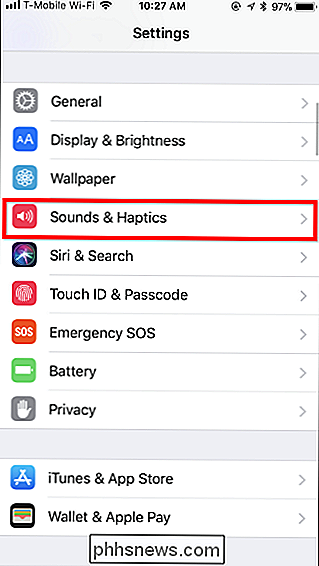
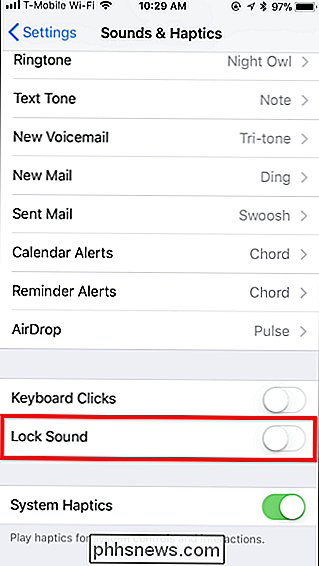
Jak dočasně ztlumit zvuk zámku
Pokud máte rádi zvuk zámku, ale chcete jen ticho v určitých situacích můžete v levém horním rohu vašeho iPhone pouze převrátit fyzický spínač Ring / Silent. IPhone bude umístěn v tichém režimu a na chvíli se na obrazovce objeví slovo "Silent".
Toto umlčí i další zvuky, včetně zvonění telefonu (místo toho bude vibrovat), kliknutí na klávesnici a zvuků přehrávaných aplikací. Překlopte přepínač znovu, abyste telefon vyřadili z tichého režimu.
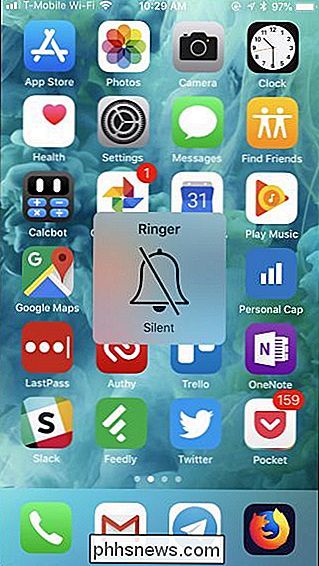
Novější iPady nemají fyzický přepínač, který můžete přepnout, aby byl umožněn režim tichého režimu. Místo toho na iPadu musíte přejít pryč nahoru ze spodní části obrazovky a klepnout na ikonu ve tvaru zvonu. Zobrazí se slova "Tichý režim: Zapnuto" a ikona se změní na červenou. Klepnutím na tlačítko znovu zakážete tichý režim.
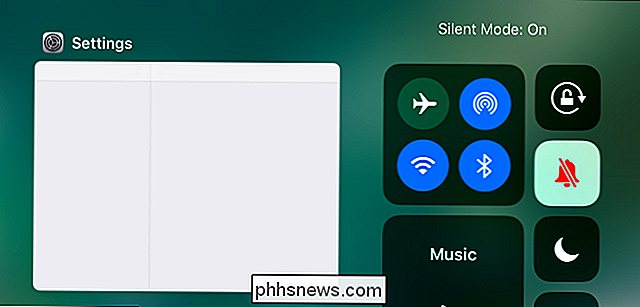
Dokonce i po vypnutí zvukového zámku bude iPhone stále zablokován, když se obrazovka vypne. Pro odemčení a použití bude potřebovat přístupový kód, dotykové ID nebo identifikátor obličeje.

Jak nastavit svůj online stav na PlayStation 4
Někdy chcete, aby vás svět sledoval hraní her. Někdy chcete jen hrát sám. A ty doby, zdá se, že ne dříve, než se dostanete do hlavní obrazovky své oblíbené hry, boom: sem přijdou pozvánky, zprávy a všechny ostatní věci, s nimiž se nechcete vyrovnávat. SOUVISEJÍCÍ: Vysílání hry PlayStation 4 na Twitch, YouTube nebo Dailymotion Naštěstí můžete snadno skrýt svůj online stav na PlayStation 4 a Pro tak můžete hru bez obtěžování.

Jak změnit čelo hodin na Echo Spot
Amazon Echo Spot dělá fantastické noční budík a je tu hrstka obličejů z čeho vybírat. Zde je návod, jak změnit obličej hodin a najít ten, který vyhovuje vašemu chuti. Začněte tím, že přejdete dolů z horní části obrazovky a pak klepnete na ikonu ozubeného kola nastavení. Přejděte dolů a klepněte na tlačítko "Domů & Clock ".



